Arithmétique Minecraft : division d'écran simplifiée
Découvrez la joie nostalgique du jeu coopératif sur canapé avec Minecraft ! Ce guide vous montre comment profiter de Minecraft en écran partagé sur votre Xbox One ou une autre console compatible. Rassemblez vos amis, préparez des collations et commençons !
Considérations importantes :
 Image : ensigame.com
Image : ensigame.com
L'écran partagé de Minecraft est une fonctionnalité exclusive à la console. Les joueurs PC ne peuvent malheureusement pas participer à ce plaisir multijoueur local. Assurez-vous que votre téléviseur ou moniteur prend en charge une résolution HD d'au moins 720p et que votre console est également capable de produire cette résolution. Une connexion HDMI est recommandée pour le réglage automatique de la résolution ; VGA peut nécessiter une configuration manuelle dans les paramètres de votre console.
Gameplay local en écran partagé :
 Image : ensigame.com
Image : ensigame.com
Minecraft permet un écran partagé local avec jusqu'à quatre joueurs. Voici comment procéder :
- Connectez votre console : Utilisez un câble HDMI pour connecter votre console à votre téléviseur HD.
- Lancez Minecraft : Démarrez le jeu et choisissez de créer un nouveau monde ou d'en charger un existant. Surtout, désactivez l'option multijoueur dans les paramètres du jeu.
- Configurez votre monde : Définissez la difficulté et les autres paramètres du monde comme vous le souhaitez.
- Démarrez le jeu : Appuyez sur le bouton Démarrer pour commencer.
- Ajouter des joueurs : Une fois le jeu chargé, ajoutez des joueurs supplémentaires. Le bouton spécifique varie selon la console ; sur PlayStation, il s'agit généralement du bouton "Options" (appuyez deux fois), tandis que sur Xbox, il s'agit généralement du bouton "Démarrer".
- Connexion joueur : Chaque joueur se connecte à son compte pour rejoindre la partie. L'écran sera automatiquement divisé en sections (2-4 joueurs).
 Image : ensigame.com
Image : ensigame.com
 Image : alphr.com
Image : alphr.com
 Image : alphr.com
Image : alphr.com
 Image : alphr.com
Image : alphr.com
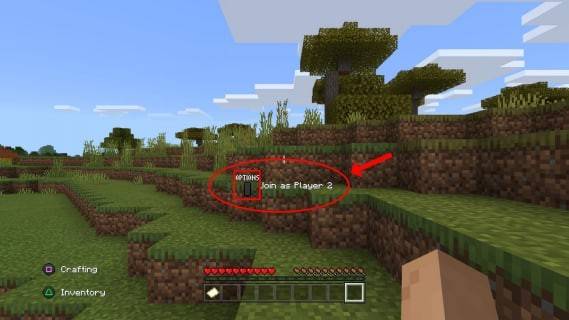 Image : alphr.com
Image : alphr.com
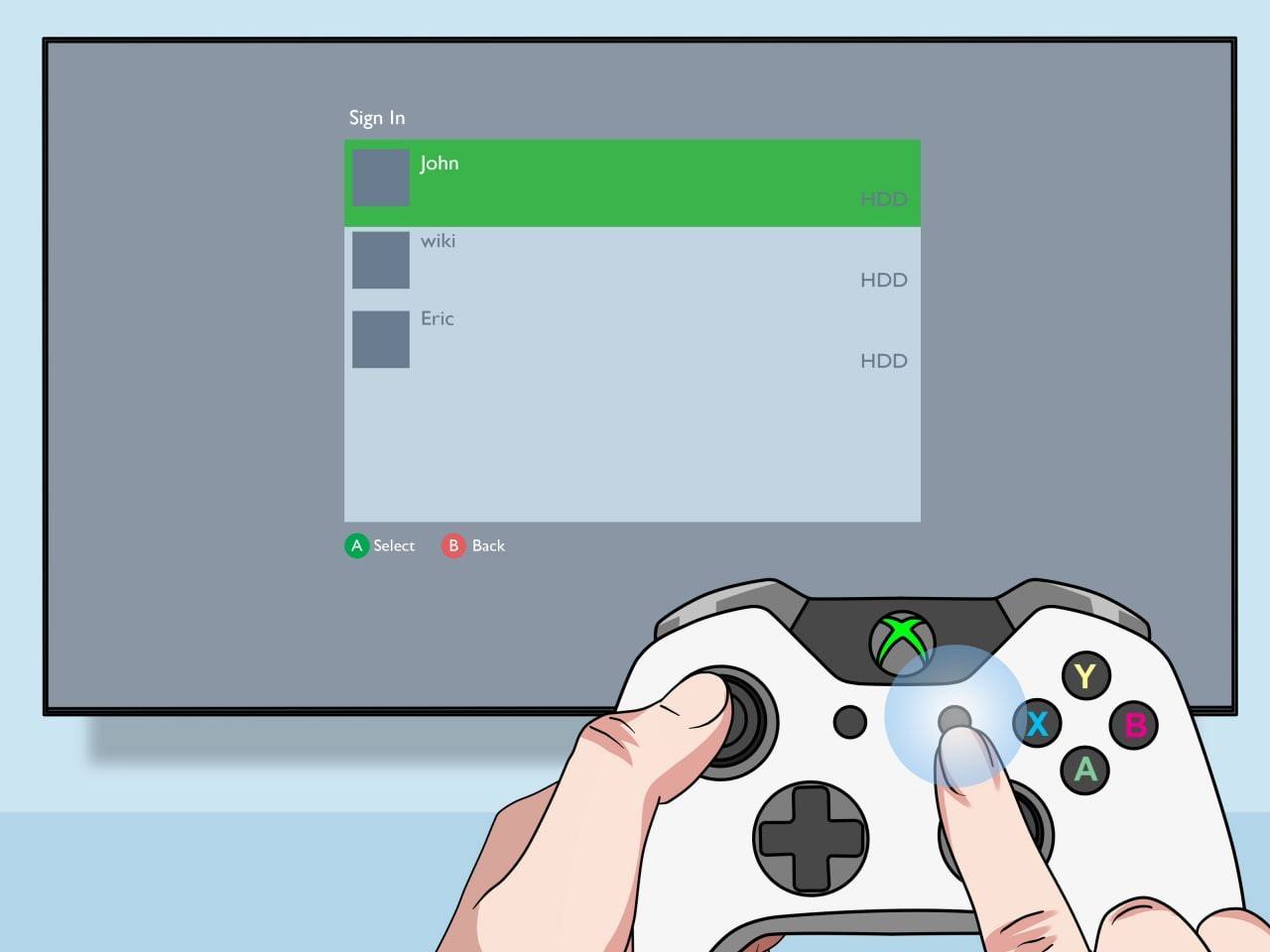 Image : pt.wikihow.com
Image : pt.wikihow.com
Multijoueur en ligne avec écran partagé local :
 Image : youtube.com
Image : youtube.com
Bien que vous ne puissiez pas partager directement l'écran partagé avec des joueurs en ligne distants, vous pouvez combiner l'écran partagé local avec le multijoueur en ligne. Suivez les mêmes étapes que ci-dessus, mais cette fois, activez l'option multijoueur avant de démarrer la partie. Ensuite, invitez vos amis distants à rejoindre votre serveur.
Profitez de l'expérience coopérative immersive de Minecraft avec vos amis, qu'ils soient assis juste à côté de vous ou qu'ils se joignent à distance !
-
 Mar 17,25Toutes les réalisations de la fiction divisée et comment les déverrouiller Plongez dans la fiction captivante de la coopérative d'aventure à partir de Hazelight Studios! Ce guide décrit toutes les réalisations, en vous assurant que vous et votre partenaire remets tous les défis. Bien que certains trophées soient gagnés naturellement à travers l'histoire, beaucoup nécessitent une exploration approfondie et des actions uniques. Utilisez ce g
Mar 17,25Toutes les réalisations de la fiction divisée et comment les déverrouiller Plongez dans la fiction captivante de la coopérative d'aventure à partir de Hazelight Studios! Ce guide décrit toutes les réalisations, en vous assurant que vous et votre partenaire remets tous les défis. Bien que certains trophées soient gagnés naturellement à travers l'histoire, beaucoup nécessitent une exploration approfondie et des actions uniques. Utilisez ce g -
 Mar 19,25Comment la finale de Dragon Ball Daima explique-t-elle que Goku n'utilise jamais Super Saiyan 4 en super? La bataille culminante dans la finale de Dragon Ball Daima stoppe Gomah contre Goku, présentant la forme nouvellement acquise de Goku. Cet épisode a naturellement conduit de nombreux fans à anticiper une explication de l'absence de Super Saiyan 4 dans Super. Alors, comment la finale s'adresse-t-elle à cela? Dans l'épisode 19, après la restauration de Glorio
Mar 19,25Comment la finale de Dragon Ball Daima explique-t-elle que Goku n'utilise jamais Super Saiyan 4 en super? La bataille culminante dans la finale de Dragon Ball Daima stoppe Gomah contre Goku, présentant la forme nouvellement acquise de Goku. Cet épisode a naturellement conduit de nombreux fans à anticiper une explication de l'absence de Super Saiyan 4 dans Super. Alors, comment la finale s'adresse-t-elle à cela? Dans l'épisode 19, après la restauration de Glorio -
 Jan 16,25Filles FrontLine 2 : publication de la liste des niveaux d'Exilium Un autre jeu gacha gratuit, un autre classement de personnages pour guider vos choix d'investissement. Cette liste de niveaux de personnages de Girls’ Frontline 2 : Exilium vous aide à prioriser les personnages qui valent vos ressources. Girls' Frontline 2 : Liste des niveaux des personnages d'Exilium Voici une répartition des produits actuellement disponibles
Jan 16,25Filles FrontLine 2 : publication de la liste des niveaux d'Exilium Un autre jeu gacha gratuit, un autre classement de personnages pour guider vos choix d'investissement. Cette liste de niveaux de personnages de Girls’ Frontline 2 : Exilium vous aide à prioriser les personnages qui valent vos ressources. Girls' Frontline 2 : Liste des niveaux des personnages d'Exilium Voici une répartition des produits actuellement disponibles -
 Mar 18,25AVOYED MEILLEUR Paramètres PC pour MAX FPS * AVOUed *, un chef-d'œuvre visuel, vous plonge dans un monde richement détaillé. Pour apprécier pleinement ses graphiques époustouflants sans sacrifier les performances, l'optimisation des paramètres de votre PC est essentielle. Ce guide vous aide à trouver l'équilibre parfait entre les visuels à couper le souffle et le gameplay lisse.
Mar 18,25AVOYED MEILLEUR Paramètres PC pour MAX FPS * AVOUed *, un chef-d'œuvre visuel, vous plonge dans un monde richement détaillé. Pour apprécier pleinement ses graphiques époustouflants sans sacrifier les performances, l'optimisation des paramètres de votre PC est essentielle. Ce guide vous aide à trouver l'équilibre parfait entre les visuels à couper le souffle et le gameplay lisse.
